Недостаточно на компьютере места для установки Windows 11
Пользователи сталкиваются с ошибкой "Не удаётся указать достаточно ли на вашем компьютере места для установки windows 11". Ошибка возникает при попытке обновить систему или установить начисто при помощи Media Creation Tool или помощника по обновлению Assistant. Кроме того, она может появляться и в Windows 10.

Проблема, когда недостаточно места для установки Windows 11 или 10 появляется из-за того, что системный диск переполнен, BCD поврежден и его также нужно расширить, поврежденные системные файлы могут быть причастны к ошибке или компоненты обновления Windows 11/10 конфликтуют с установочными.
В данной инструкции описано, что делать, когда не удаётся указать, достаточно ли на вашем компьютере места для установки windows 11/10.
❗Для Windows 11/10 нужно свободного места на диске не менее 64 ГБ.
Удалите ненужные файлы, приложения и расширьте раздел
Проверьте, достаточно ли место на системном разделе, где установлена сама система Windows 11/10. Если нет, то очистите ненужные и временные файлы, чтобы освободить свободное пространство для установки Windows 11/10.
- Откройте "Проводник" и выберите "Этот компьютер".
- Убедитесь, что свободного места на диске (C:) не менее 64 Гб.
- Если свободного пространства не хватает, то удалите временные файлы.
- Если временные файлы освободили недостаточно места, удалите ненужные вам приложения и игры.
- Также, можно увеличить размер раздела.

Запустите проверку SFC, DISM, CHKDSK
Восстановите поврежденные системные файлы и битые сектора на системном разделе диска. Для этого, запустите командную строку от имени администратора и введите ниже команды по порядку, нажимая Enter после каждой:
sfc /scannowDism /Online /Cleanup-Image /CheckHealthDism /Online /Cleanup-Image /ScanHealthDism /Online /Cleanup-Image /RestoreHealthchkdsk c: /f /r /x
❗После ввода последней команды, нажмите Y и перезагрузите ПК и ничего не нажимайте, после чего начнется сразу проверка. Дождитесь окончание процесса, пока система сама на загрузится на рабочий стол.
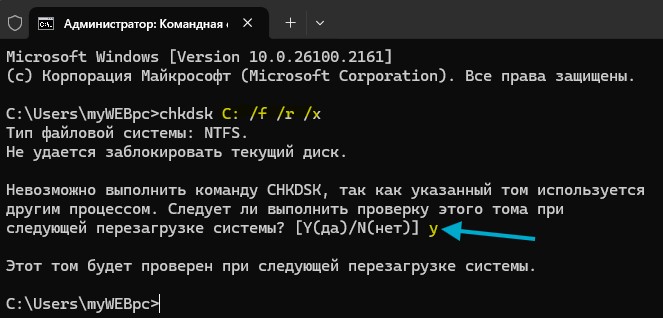
Увеличьте раздела EFI
Если не удаётся указать достаточно ли на вашем компьютере места для установки windows 11, то нужно пересоздать системный раздел EFI, который по умолчанию 100 МБ или 500 МБ в Windows 11/10.
Данный способ не предназначен для новичков, так как неверный ввод команды или неверное последовательность шагов, привет к невозможности запустить систему. Если не понимаете описанные ниже действия, то рекомендую не проделывать данный пункт.
Шаг 1. В первую очередь нужно сделать нераспределенное пространство в 500 МБ на системном диске (C:), где установлена Windows 11/10. Для этого нажмите правой кнопкой мыши по кнопке "Пуск" и выберите "Управление дисками".
Нажмите правой кнопкой мыши по системному диску (C:), где установлена Windows 11/10, и выберите "Сжать том". Далее в графе "Размер сжимаемого пространства", укажите 500 МБ и нажмите "Сжать", после чего появится нераспределенное пространство черным цветом в 500 МБ.
Обратите внимание на картинку ниже, 100 МБ это и есть мой шифрованный EFI системный раздел, который будем удалять и создавать заново с увеличением места.

Шаг 2. Создайте установочную флешку с Windows 11 или 10, после чего начните установку системы. Кроме того, можно попасть в дополнительные параметры загрузки и без установочной флешки.

Шаг 3. Далее вас перекинет в дополнительные параметры загрузки, где перейдите "Поиск и устранение неисправностей" > "Дополнительные параметры" > "Командная строка". Введите пароль от аккаунта Майкрософт, если он установлен.
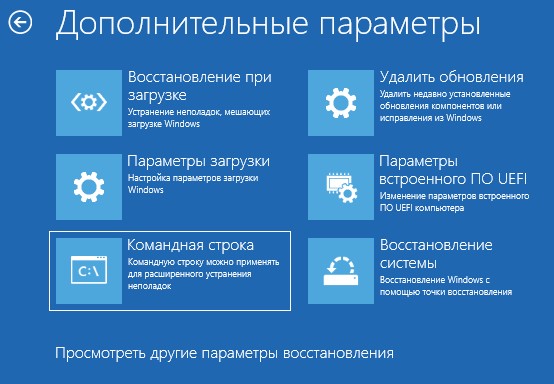
Шаг 4. В командную строку введите следующие команды:
Diskpart- запуск инструмента с дисками.lis vol- вывод списка разделов. Определите EFI раздел. В моем случае это номер 2 (том 2).sel vol 2- выбор раздела. Укажите номер раздела EFI.delete par override- удалить раздел.cre par EFI size=500- создать раздел в 500 мб.format fs=fat32 quick- форматировать раздел в fat32.assign letter=s- присвоить букву.exit- выход.bcdboot c:\Windows /s s: /f UEFI- записать данные загрузчика.
❗Перезагрузитесь. Если будет ошибка BSOD на синем экране, то нужно нажать F8 и загрузиться в безопасном режиме. Когда загрузитесь в безопасном режиме, просто перезагрузитесь еще раз и загрузка будет удачной без ошибок.


 myWEBpc
myWEBpc